Appium作為APP端的自動化測試工具,具有很多的有點,今天主要介紹一下它的UI界面,包含其中的一些參數等。主要說的是windows下的APPIUM GUI。
先看一眼它的界面(版本為1.4.16.1)
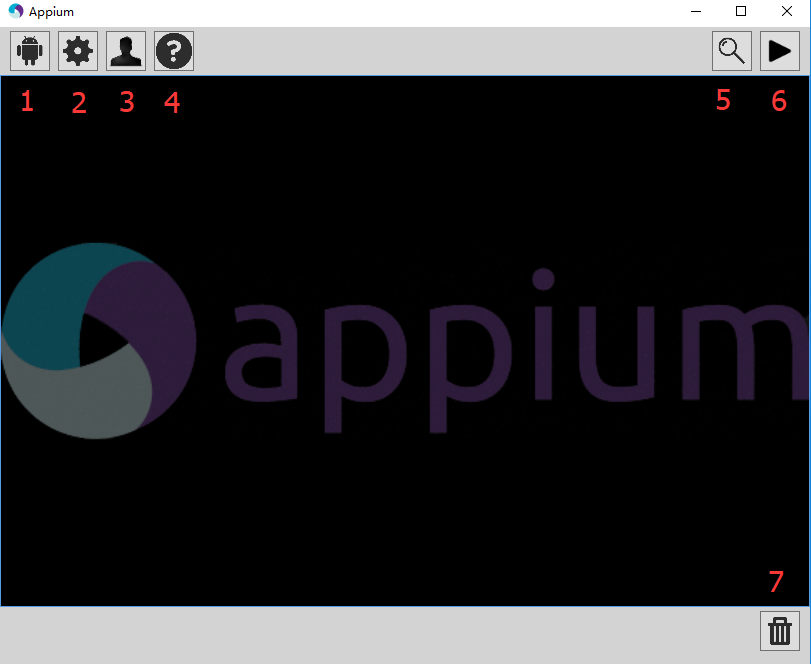
注:
1.android Settings? - Android設置按鈕,所有和安卓設置的參數都在這個里面
2.General Settings – 通用設置按鈕
3.Developer Settings – 開發人員設置
4.About – 關于
5.Inspector – 元素偵測
6.Launch the Appium node server – 啟動server
7.Clear – 清除日志
下面就詳細的來介紹這幾個部分
1.android Settings
?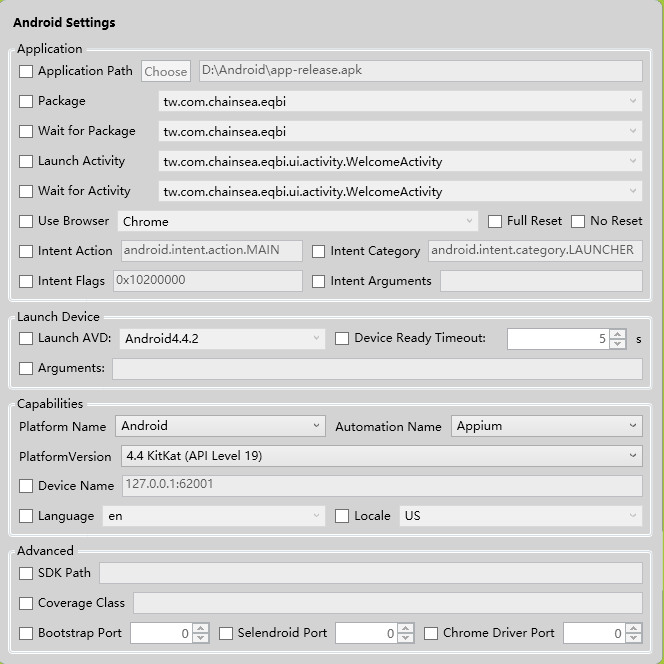
?
Application
Application下你可以定義APP以及APP的行為。
Application下包含的參數詳見下面的表格:
| 名稱 | 描述 |
| application path | apk存放的路徑,你可以通過選擇選取,也可以直接粘貼放入輸入框中 |
| package | 存放Android APP的包名 |
| wait for package | 要等待的package |
| Launch Activity | 輸入你要運行的APP的activity,一般是 mainactivity |
| wait for Activity | 輸入要等待的Activity |
| Use Browser | 使用設備內置的瀏覽器,可從下拉菜單中選擇 |
| Full Reset | 勾選這個設置,會在每個會話結束后都卸載APP,創建新的會話時會重新安裝 |
| NO reset | 勾選這個設置,在每個會話結束后不會卸載該APP |
| Intent Action | 用于啟動activity |
| Intent Category | 這里可以指定想啟動APP的activity |
| Intent Flags | 代表intent flag,通常用于啟動APP的activity |
| Intent Arguments | 這里可以傳遞額外的參數去啟動APP的activity |
最后介紹的4個參數一般很少用到,這里暫時不會做過多的介紹,主要看前面參數,在后續工作中都會用到,不管是通過命令方式啟動服務還是通過UI啟動服務。
?Launch Device
在Launch Device下可以指定你的安卓模擬器,模擬器超時時間等相關參數,一般來說只有一臺設備進行測試的時候不需要指定設備,系統默認為用這臺設備。如果有多個設備,可以指定設備進行運行測試。
?
參數詳解如下表格
| 名稱 | 描述 |
| Launch ADV | 安卓模擬器名稱 |
| Device Ready Timeout | 等待設備準備好的時間 |
| Arguments | 傳遞額外的參數去啟動安卓模擬器 |
Capabilities
Capabilities配置運行測試的的相關環境信息,比如測試平臺、測試引擎、測試平臺版本等信息。
?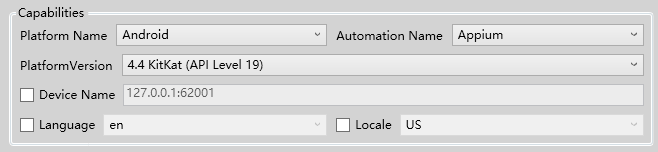
參數解釋如下表格:
| 名稱 | 描述 |
| platform Name | 測試平臺的名稱,可以選擇IOS、Android或FirefoxOS |
| Automation Name | 測試引擎的名字,默認是appium |
| Platform Version | 安卓的版本號 |
| Device Name | 設備的名稱 |
| Language | 模擬器使用的語言,默認即可 |
| Locale | 所屬區域,默認即可 |
Advanced
Advanced下主要用于指定android sdk路徑以及相應端口號
?
詳細解釋見下圖:
| 名稱 | 描述 |
| SDK Path | Android SDK的路徑,一般不用指定,配置好Android的環境變量即可 |
| Coverage Class | 指定instrumentation class,可默認 |
| bootstrap port | 此端口號適用于和appium通信的,一般情況下不用修改 |
| selenroid port | selendroid模式下通信端口,一般情況下不用修改 |
| Chromedriver port | Chromedriver通信端口,一般情況下不用修改或指定 |
2 通用設置
General Settings主要配置server和log信息。
?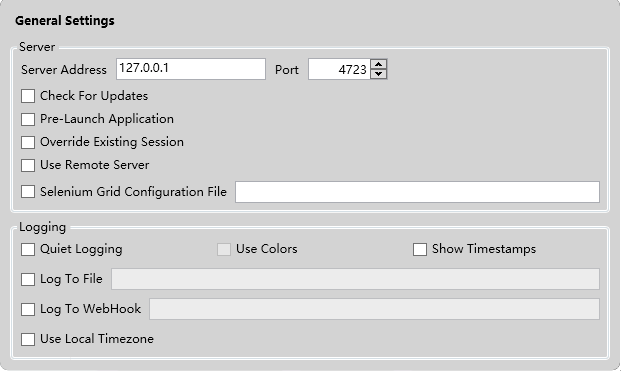
?
Server
配置server信息界面
?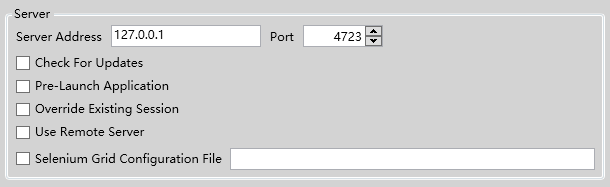
參數詳解如下表格:
| 名稱 | 描述 |
| server address | appium server的IP地址,一般默認即可,若你調整了,后面請保持一致 |
| port | 服務的端口號,默認為4723 |
| check for updates | 啟動時是否檢查appium更新 |
| pre-launch application | 勾選后啟動時會先啟動APP |
| overriding existing session | 勾選后下一次執行的時候會覆蓋之前的session,建議勾選上 |
| use remote server | 使用遠程的appium server |
| selenium grid configuration file | 配置selenium grid文件,主要用于并行分布式的測試任務 |
?
?
Logging
配置appium的運行日志。
?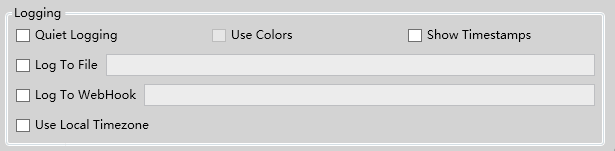
詳細解釋如下圖:
| 名稱 | 描述 |
| Quiet Logging | 阻止appium去記錄log |
| use color | 使用顏色來標記顯示日志的文本信息 |
| show Timestamps | 顯示時間 |
| log to file | 將日志記錄到文件中 |
| log to webhook | 日志發送給http監聽 |
| use local timezone | 使用當前時區 |
一般來說,勾選Log To File之后,你需要指定一個文件存儲路徑,appium運行時的所有日志都將存儲到這個路徑下。如果后期再運行的時候出現問題,可以去該路徑下查找相關log
3 開發者設置
當你點擊用戶頭像(Developer Settings)的時候,會彈出下面的界面:
?
來看下developer settings下面都有什么:
| 名稱 | 描述 |
| enable | 是否開啟開發者設置 |
| use external NodeJS binary | 可以在這里設置其他版本的NodeJS路徑 |
| Use external Appium Package | 可以在這里指定其他版本的appium路徑 |
| NodeJS debug port | NodeJS debug端口 |
| Break on Application start | APP啟動后,NodeJS debug服務就會中端 |
| Custom Server Flag | 定義server flag |
一般情況下 不會用到這個developer settings。所以這里可以為默認的內容,不需要做其他處理。
4 關于
顯示appium版本信息的。
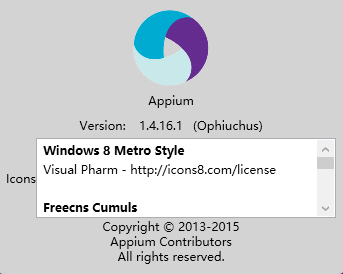
?
5 元素查看
這按鈕在windows下無法發揮它的作用(appium問題),非常的不好用,主要是用來獲取APP的元素的一般的我們會用Android自帶的uiautomatorviewer.bat進行元素查看。在Mac中這個就很好用了,有Mac的童鞋可以去試試
?
6 啟動服務
當配置好所有參數之后,可以點擊這個按鈕啟動服務。
?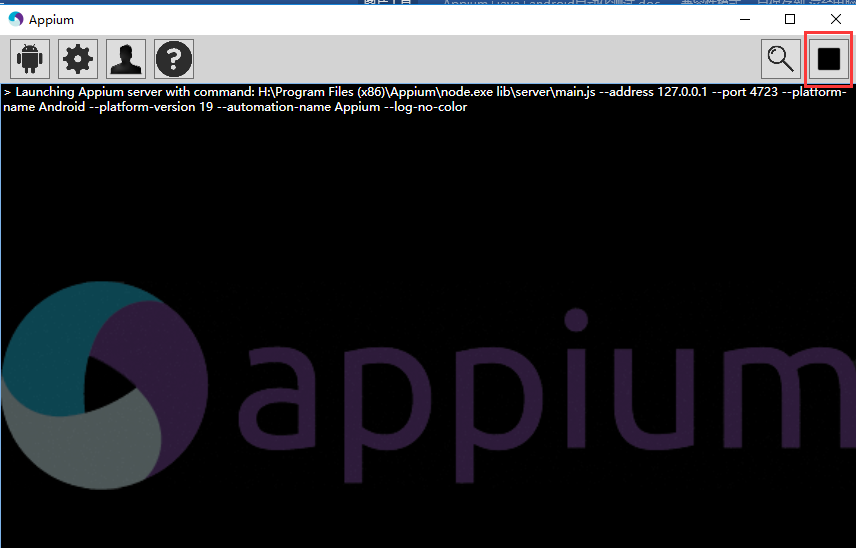
?
7 清除日志
點擊垃圾箱按鈕,可以清空當前日志信息。
?


















